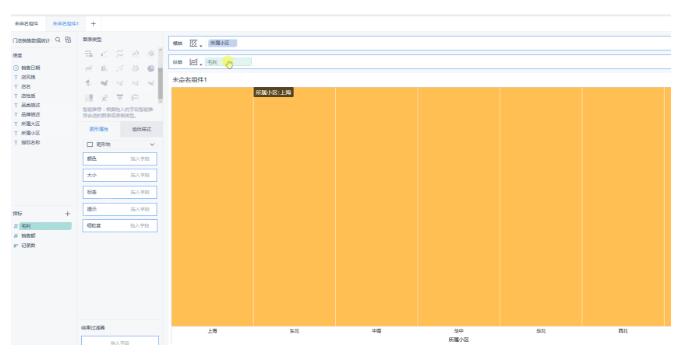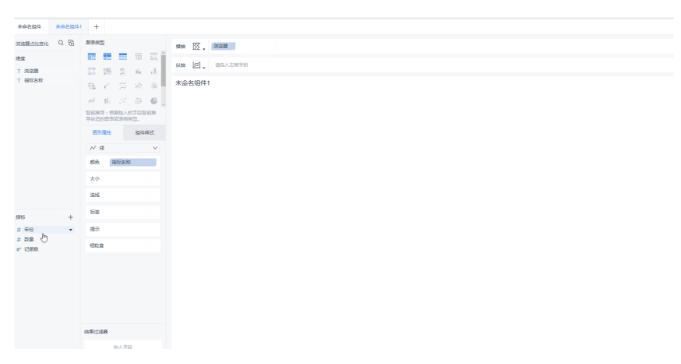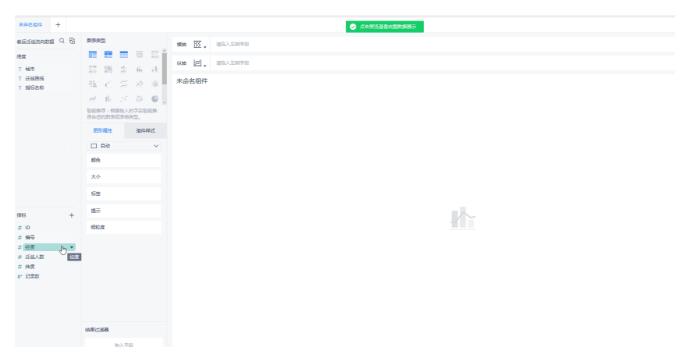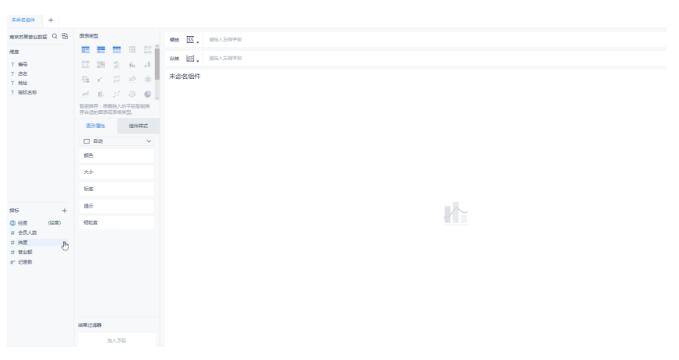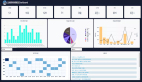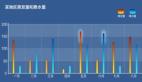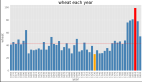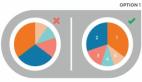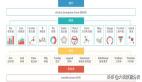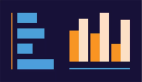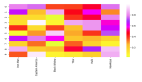怎么用簡單的方法,做出炫酷的數(shù)據(jù)可視化圖表?
如果要問數(shù)據(jù)怎樣做才能顯得最裝逼,那么答案一定只有一個:
“數(shù)據(jù)可視化”!
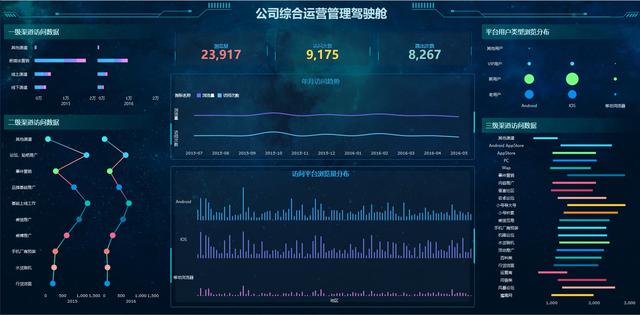

看上去也很炫酷對不對,其實上面的可視化圖表其實并不復雜,很多人推薦的Python、R語言、Tableau等專業(yè)數(shù)據(jù)分析工具幾乎都能很輕松的實現(xiàn)。
但是!這只是對于專業(yè)的數(shù)據(jù)人或者精通這些專業(yè)工具的人來說的!
那么問題就來了,像大學生、業(yè)務人員或者是經(jīng)常要做報告的人,想要實現(xiàn)一些可視化分析的人,不可能拿出時間來研究python、Tableau、R這樣的專業(yè)工具,這些工具的學習成本和難度都是相當大的。
至于經(jīng)常有人提到的Excel,相信很多人都只會拿Excel來做一些簡單普通的折線圖、餅狀圖,如果想要實現(xiàn)下面這樣的效果,起碼要學會數(shù)據(jù)透視表和切片器,學習難度雖然比專業(yè)工具要小,但是還是不夠簡潔,做出的圖表仍然達不到題主要求的那種效果。
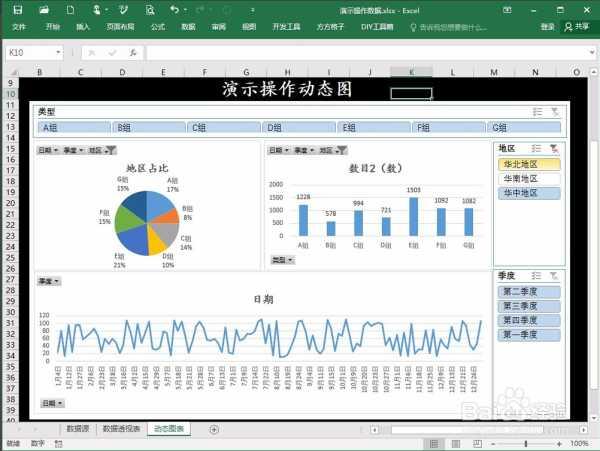
那么有沒有適合完全新手的可視化工具,只需要幾分鐘就能夠上手,而且做出的效果既炫酷又實用的呢?
當然有,就比如今天我要安利的一款可視化神器——FineBI。既強大又簡單,下面我就簡單演示一下,怎么用FineBI做出前面那樣的好看圖表,簡單來說只有兩步——數(shù)據(jù)導入、制作圖表。
一、數(shù)據(jù)導入
1、下載FineBI,熟悉FineBI的界面和基本操作
界面左側的菜單欄有三個欄目“目錄”、“儀表板”和“數(shù)據(jù)準備”,你可以在目錄中看到自己做的可視化或者官方的模板,數(shù)據(jù)準備就是我們要進行數(shù)據(jù)導入的地方,而儀表板就是我們進行數(shù)據(jù)可視化的操作界面。
2、數(shù)據(jù)導入
用FineBI進行數(shù)據(jù)可視化是以數(shù)據(jù)集的形式進行的,也就是說要將你需要用到的數(shù)據(jù)導入到一個數(shù)據(jù)集中,用這個數(shù)據(jù)集進行可視化操作。當然,這個數(shù)據(jù)集可以包含很多不同表中的數(shù)據(jù),只要存在關聯(lián)關系,都可以用來當做我們的數(shù)據(jù)基礎。
比如,我們點擊下方的添加數(shù)據(jù)集,選擇“零售demo”中的數(shù)據(jù),選擇我們要用到的幾個項目,點擊保存就完成了數(shù)據(jù)導入的工作:
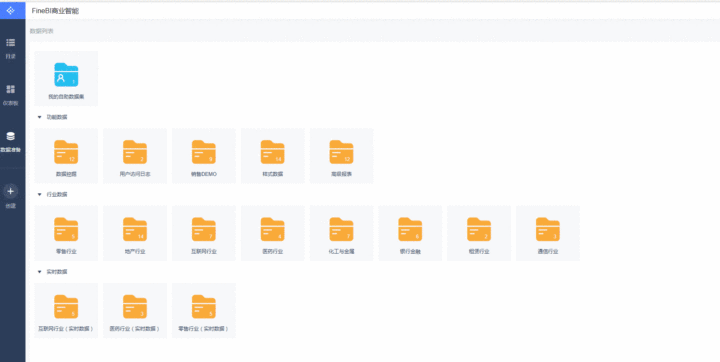
二、制作圖表
1、制作矩形樹圖
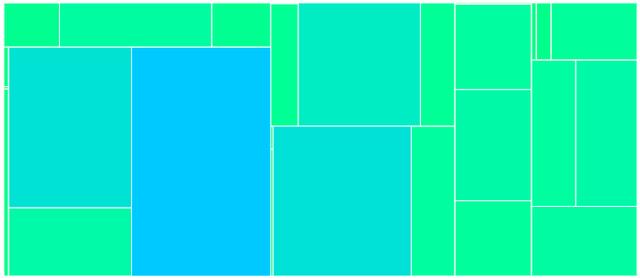
完成數(shù)據(jù)導入之后,就可以進行可視化圖表的制作了,點擊新建一個儀表板,進入組件的制作界面,將待分析區(qū)域維度下的字段“店名稱”、“店性質”拖入橫軸中,將指標下的字段“銷售額”拖入縱軸中,在圖表類型下選擇矩形樹圖,然后選擇顏色和標簽,一個簡單的矩形樹圖就完成了:
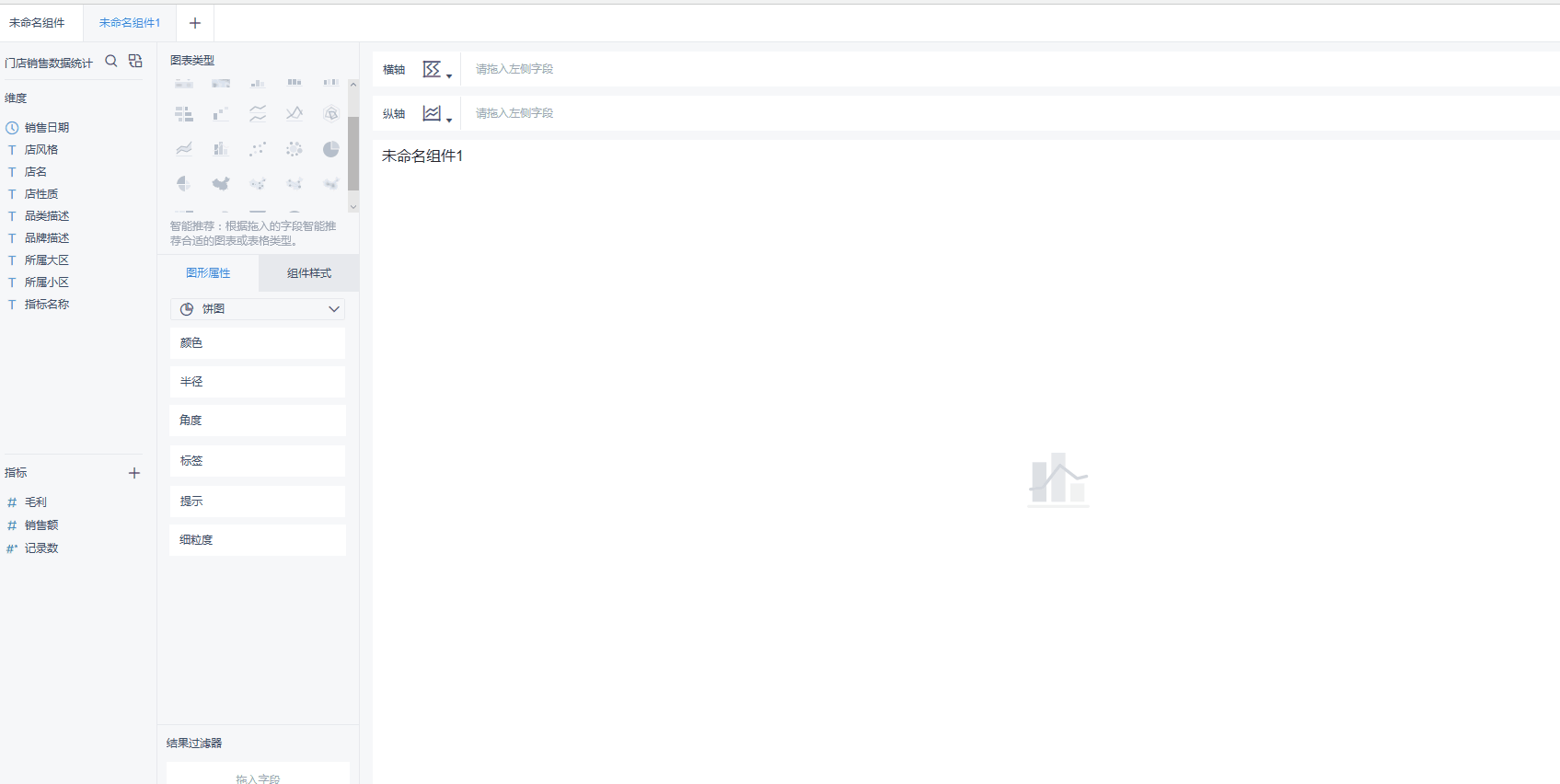
2、制作玫瑰圖
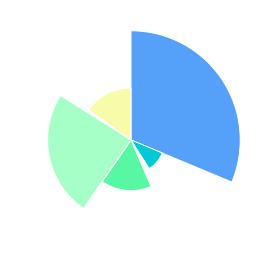
玫瑰圖可以展示一個維度兩個指標的情況,比如如果想知道幾個小區(qū)的銷售額和毛利的對比情況,可以將“所屬小區(qū)”拖入橫軸,將“銷售額”和“毛利”拖入縱軸中,在圖標類型中選擇玫瑰圖,然后選擇顏色和標簽,就可以完成玫瑰圖了:
3、制作詞云

詞云是現(xiàn)在很多的一種可視化形式,利用FineBI也可以輕松實現(xiàn),只需要將“關鍵詞”拖入橫軸,將“出現(xiàn)頻次”拖入縱軸,圖表形式選擇詞云就可以完成詞云了:
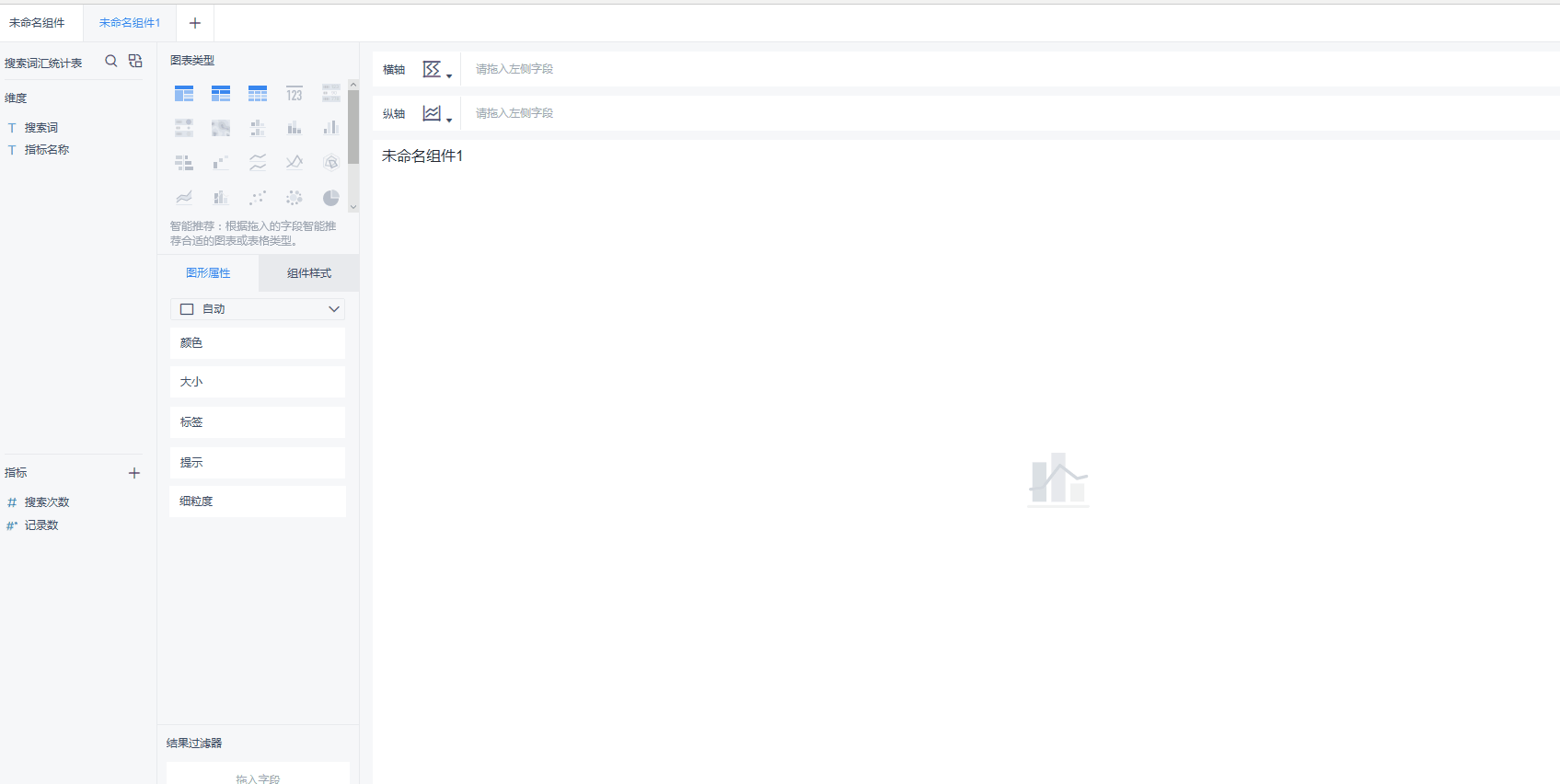
4、制作折線雷達圖
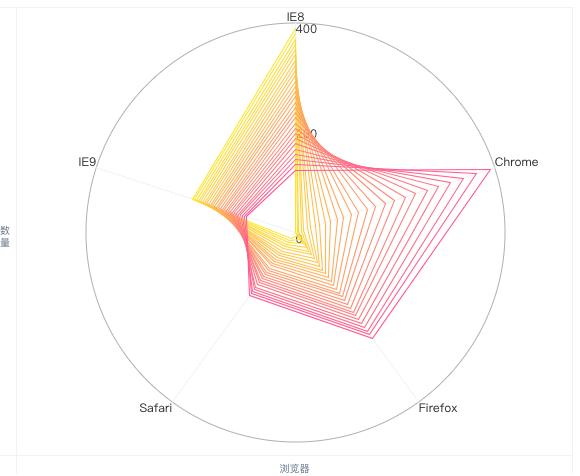
雷達圖(Radar Chart),又可稱為戴布拉圖、蜘蛛網(wǎng)圖(Spider Chart),每個分類都擁有自己的數(shù)值坐標軸,這些坐標軸由中心向外輻射, 并用折線將同一系列的值連接。
制作方法很簡單,將字段“瀏覽器”拖入橫軸中,將指標下的字段“數(shù)量”拖入縱軸中,在圖表類型下選擇折線雷達圖,然后縱軸開啟指標聚合,將指標下的“年份”字段先轉換為維度字段,再拖入細粒度屬性中,并設置為相同值為一組,雷達折線圖就做好了:
5、制作熱力地圖
熱力地圖很多人都覺得很黑科技,其實制作起來一點都不麻煩,將字段“監(jiān)測城市”轉化為地理角色,隨后將“監(jiān)測城市(經(jīng)度)”拖入橫軸中,將“監(jiān)測城市(緯度)”拖入縱軸中,在圖表類型下選擇熱力地圖,顏色選中'熱力'方案,熱力地圖就做好了:
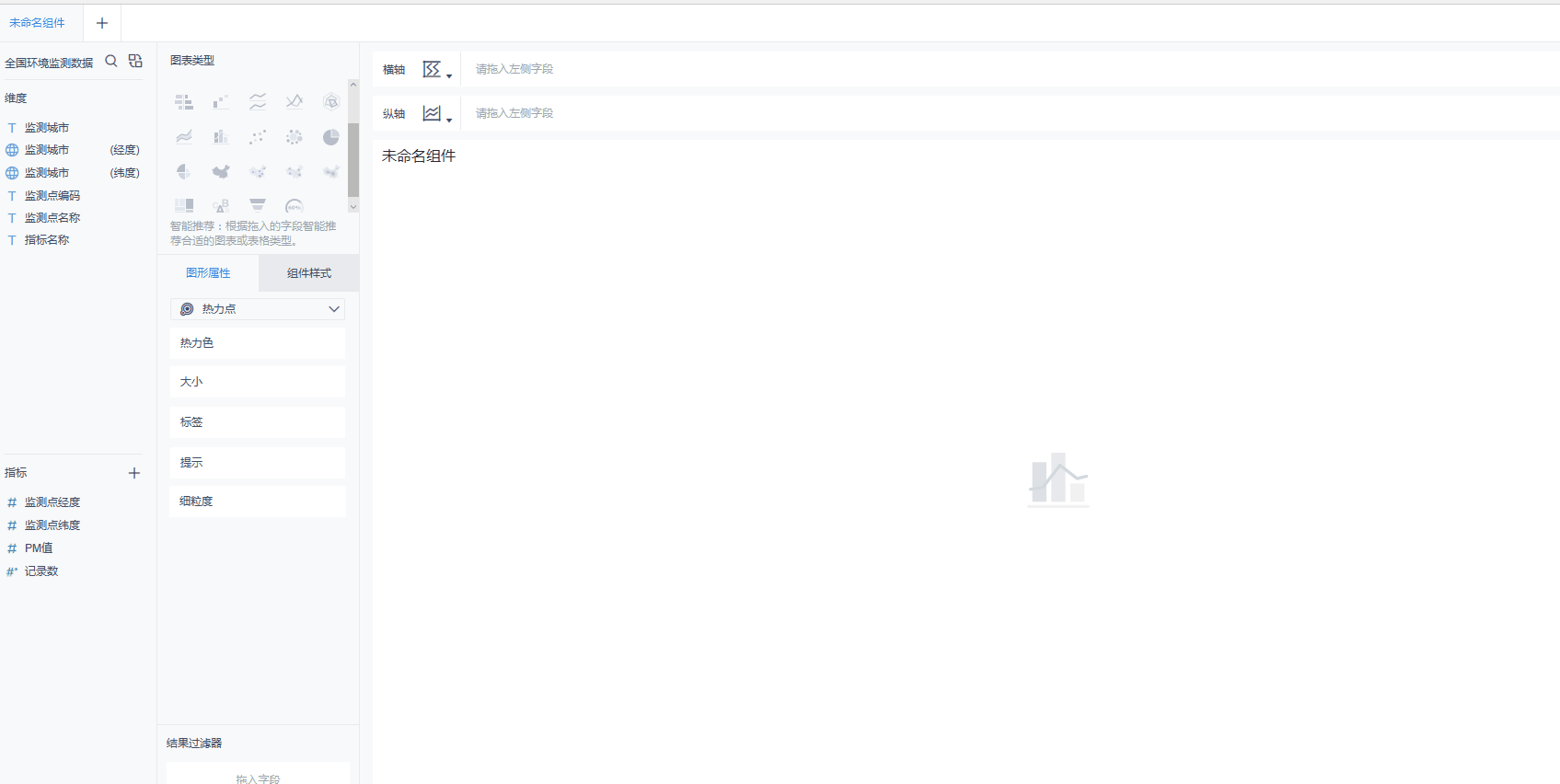
6、制作流向地圖
在研究流向問題的時候,經(jīng)常會用到流向地圖,不僅一目了然,而且還非常的炫酷,具有十足的黑科技感!
在FineBI之中,只需要將經(jīng)度和維度拖入橫軸和縱軸中,經(jīng)緯度默認匯總方式為求平均,此時圖表中僅顯示了一個點,我們還需要一個維度字段來為經(jīng)緯度字段劃分細粒度,因此我們將遷徙路線字段拖拽到細粒度中,并在圖表類型中選擇流向地圖,并且將ID字段拖入圖形屬性下的連線欄,選擇“特殊顯示”為“閃爍”,基本的流向地圖就完成了,剩下的工作就是進行優(yōu)化配色了。
7、制作點地圖
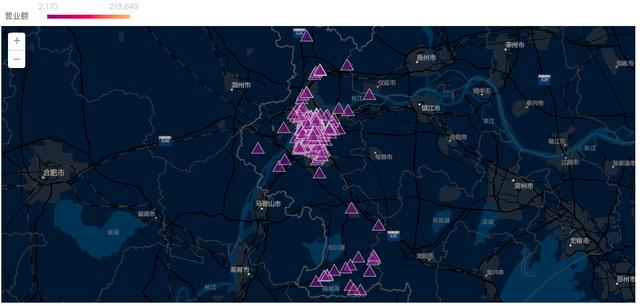
很多公司的業(yè)務分布范圍很廣,如果該公司想要查看的是某個區(qū)域各個網(wǎng)點(特定位置)的數(shù)據(jù)時,用地圖實現(xiàn)起來會比較復雜,并且精準性不高,那么就可以使用點地圖,可精準快速定位到位置。
制作方法跟制作熱力地圖和流向地圖類似,只需要將經(jīng)緯度指標拖入相應軸內,圖標類型選擇為點地圖,然后將“店名”拖入細粒度,將“會員人數(shù)”拖入顏色選項,然后添加動態(tài)效果為“閃爍”,最后稍微調節(jié)一下顏色和效果就成功了。
8、制作氣泡圖
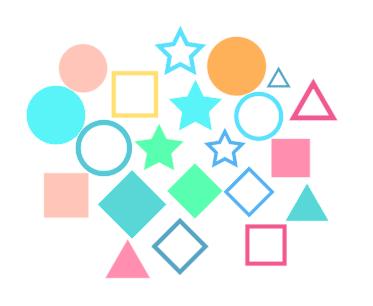
聚合氣泡圖用數(shù)值類型字段來確定氣泡的面積大小,實現(xiàn)對比。
將待分析區(qū)域維度下的字段“二級渠道名”拖入橫軸中,將指標下的字段“訪問次數(shù)”、“跳出次數(shù)”拖入縱軸中,選擇該圖表類型后,圖形屬性下形狀自動切換成點,所有維度字段被置于細粒度屬性中,指標字段被置于大小屬性中,如果有第二個指標字段,則被置于顏色屬性中,如下圖:
總結
其實想要實現(xiàn)炫酷的數(shù)據(jù)可視化,工具只是其中一方面,如何結合自身的需求和場景選擇適合自己的工具才是最重要的;而FineBI作為一款數(shù)據(jù)分析工具,最大的好處就是簡單容易上手,而且不需要你有編碼和程序基礎,就可以實現(xiàn)超炫的圖表效果,讓你的老板看傻眼!
最重要的是FineBI個人版是絕對免費的,可以稱得上是最適合個人專用的數(shù)據(jù)分析工具了!